Seguro que alguna vez nos ha pasado que nuestro iPhone presenta problemas o algún error y desconocemos su procedencia. La mayoría de veces puede que provenga del software y la solución perfecta para ello es restaurar un iPhone con iTunes. Cabe destacar que en caso de ser un fallo de hardware este método no lo solucionará, pero aun así es recomendable hacerlo antes para descartar que el error sea de software.
Existes varias formas de restaurar un iPhone con iTunes o en iOS, directamente desde el propio dispositivo. Las dos formas son válidas y sencillas de hacer, aunque es mucho más recomendable hacerlo a través del programa iTunes, ya que será una restauración más profunda y completa.
Restaurar un iPhone fácil con iTunes
Restaurar el iPhone, en lugar de resetearlo, servirá para eliminar cualquier error de software, por ejemplo de actualización, y también para eliminar los restos que se generan debido al uso: todo lo referido a cachés temporales, archivos que quedan al eliminar las apps, entre otros. Te enseñaremos cómo restaurar tu iPhone a partir de distintos métodos y dependiendo la causa por la que debes hacer una restauración.
Antes de realizar cualquier método debes realizar una copia de seguridad o backup completa del iPhone a través de iTunes (última versión) o iCloud, porque se eliminará todos los datos almacenados en él, si es que quieres salvar algunos datos y no perderlos. Vamos a ver los métodos para restaurar tu iPhone.
Restaurar el iPhone desde iOS
Método de restauración desde el propio iPhone (no es muy recomendable): No se trata de la reinstalación completa del sistema operativo, solo servirá para eliminar todos los contenidos y configuraciones. Debes seguir estos pasos:
1. Ir a la aplicación de “Configuración” del iPhone.
2. Accede a la opción General > Restablecer.
3. Presiona sobre la opción que dice “Borrar contenidos y configuración”.
4. Si tienes código de bloqueo lo introduces y sigue las instrucciones que van apareciendo. Una vez termine el proceso de borrar los datos y la configuración, el iPhone se reiniciará y mostrará el menú de configuración que viste el primer día que sacaste el iPhone de la caja.
Restaurar el iPhone con un IPSW
Método restaurar desde el modo IPSW: puedes restaurar desde iTunes al firmware que quieras (que firme Apple claro). Este proceso es diferente al de restauración normal, ya que un archivo IPSW es una archivo que contiene el firmware para el iPhone.
Normalmente este archivo lo envía Apple al iPhone desde iTunes o vía OTA, pero se puede descargar de algunas páginas web como ipsw.me. Instrucciones a seguir:
- Lo primero que debes hacer es descargar el archivo IPSW, es decir, la actualización que quieres instalar en tu iPhone.
- Abre iTunes y conecta tu iPhone a la computadora.
- En el iPhone mantén presionados los botones de “Inicio” y “Bloquear” al mismo tiempo durante 10 segundos.
- Suelta solo el botón de “Bloquear” y sigue manteniendo presionado el botón “Inicio”. Si lo hiciste correctamente, iTunes te mostrará una ventana que te informará que ha detectado un iPhone en modo recuperación. Haz clic en Aceptar y te llevará a la página de restauración del iPhone.
- Ahora presiona y mantén la tecla “Ctrl” en Windows o “Opción" en Mac, y haz clic en "Restaurar". Esto abrirá el explorador de archivos y buscas donde lo tengas guardado el archivo IPSW personalizado y haz clic en –Abrir-. El programa iTunes comenzará a restaurar tu iPhone, puede tardar entre 10 a 15 minutos el proceso. Cuando finalice el procedimiento deberá salirte una ventana informándote que la restauración ha sido exitosa y tendrás el dispositivo como nuevo.
Restaurar el iPhone utilizando el modo DFU
Método de restauración desde el modo DFU: Modo Device Firmware Update te permite conectar el terminal con iTunes sin pasar por el gestor de arranque iBoot, con lo cual no carga la versión de iOS original. Este método se utiliza en aquellos terminales en los que se ha hecho jailbreak y no salió bien o simplemente, si quieres volver a una versión de iOS anterior.
También puede ayudarte en los casos en que tu iPhone se queda bloqueado y solo aparece el símbolo de Apple y no arranca o puede funcionar para cuando utilizas el método recuperación y no funciona.
Cabe destacar que el modo DFU borrará toda la información del iPhone, aplicaciones o fotos entre otros y lo restaurará al estado original. Si quieres seguir manteniendo esa información no olvides hacer una copia de seguridad. Instrucciones a seguir para este método:
- Deberás abrir iTunes y conectar el iPhone, luego apaga el dispositivo de manera normal.
- Si no puedes apagarlo de manera normal, presiona el botón de “Inicio” y el de “Bloqueo” al mismo tiempo y no los sueltes hasta que se apague la pantalla.
- Cuando se haya apagado el dispositivo, deberás presionar al mismo tiempo el botón de “Inicio” y el de “Bloqueo” durante 10 segundos. Es importante esos 10 segundos, ya que hará que el modo DFU se active correctamente.
- Una vez pasados los 10 segundos, suelta solo el botón de “Bloqueo” y el de “Inicio” déjalo presionado. Deberás mantenerlo pulsado hasta que iTunes reconozca el dispositivo en modo restauración (tardará 10 segundos más) y cuando aparezca la ventana en modo restauración le das clic en –Aceptar-, ya estarás en modo DFU, deberá estar la pantalla en negro. Ahora ya podrás restaurar el sistema.
- Para salir del modo DFU solo tienes que presionar el botón de “Inicio” y el de “Bloqueo” al mismo tiempo hasta que el iPhone se reinicie.
Como ves restaurar un iPhone con iTunes, desde iOS o con un IPSW es muy fácil. Solo tendremos que seguir esta serie de pasos para volver a tener nuestro iPhone como el primer día.
¿Crees que te serán útiles estos métodos? ¿Alguna vez has restaurado tu iPhone? ¿Qué método utilizarías?


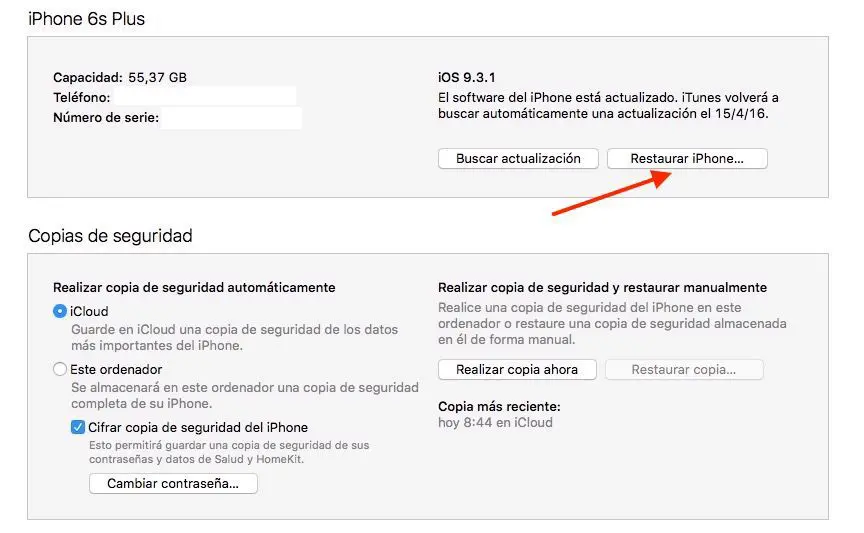
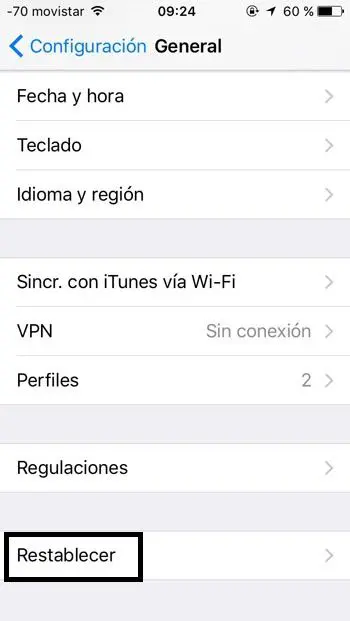
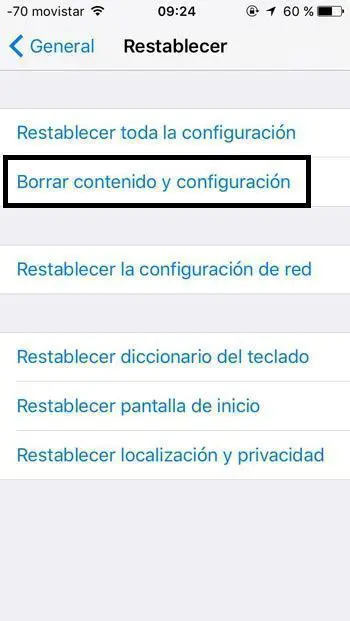

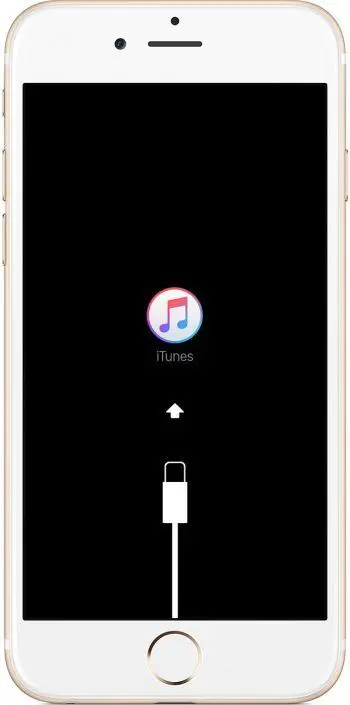







No es la tecla Ctrl. Es la tecla Shift